- نظرًا لأن المستخدمين بحاجة إلى الحفاظ على أمان معلوماتهم الشخصية ، ستقدم هذه المقالة أكثر الخيارات أمانًا لتثبيت Windows 11 دون فقد البيانات.
- دعنا نذكرك أنه يمكنك القيام بذلك بسهولة عن طريق تنزيل Windows 11 ISO أو مجرد إجراء عملية التحديث المعتادة.
- ستتمكن أيضًا من تحقيق هدفك باستخدام محطة عمل آلة افتراضية.
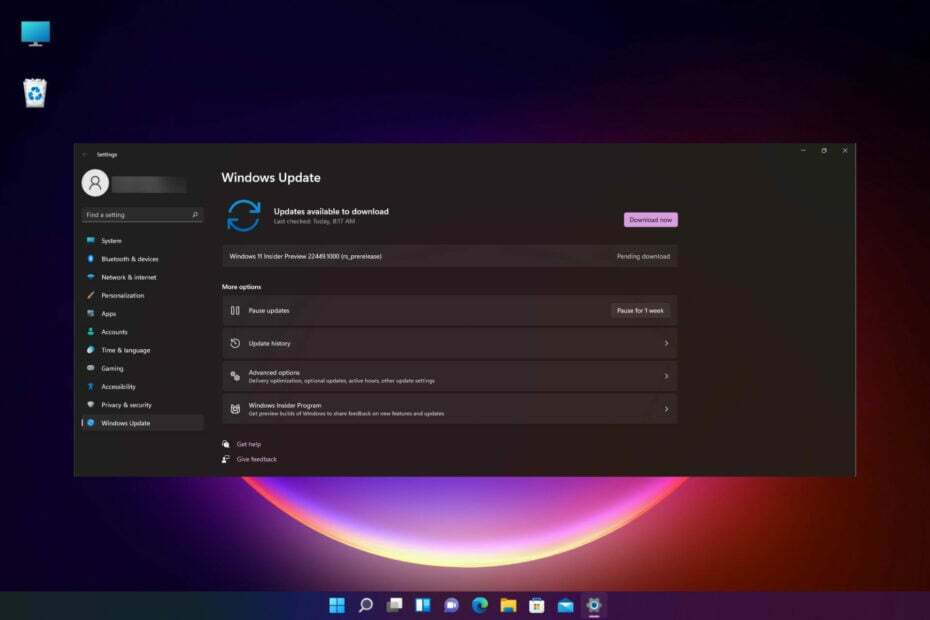
Xالتثبيت عن طريق النقر فوق ملف التنزيل
سيقوم هذا البرنامج بإصلاح أخطاء الكمبيوتر الشائعة ، ويحميك من فقدان الملفات ، والبرامج الضارة ، وفشل الأجهزة ، وتحسين جهاز الكمبيوتر الخاص بك لتحقيق أقصى أداء. إصلاح مشكلات الكمبيوتر وإزالة الفيروسات الآن في 3 خطوات سهلة:
- قم بتنزيل Restoro PC Repair Tool التي تأتي مع التقنيات الحاصلة على براءة اختراع (براءة اختراع متاحة هنا).
- انقر ابدأ المسح للعثور على مشكلات Windows التي قد تتسبب في حدوث مشكلات بجهاز الكمبيوتر.
- انقر إصلاح الكل لإصلاح المشكلات التي تؤثر على أمان الكمبيوتر وأدائه
- تم تنزيل Restoro بواسطة 0 القراء هذا الشهر.
يبدو أن المزيد والمزيد من المستخدمين مهتمون بترقية نظام التشغيل الخاص بهم. في هذه الشروط ، سألوا كثيرًا عما إذا كان من الممكن تثبيت Windows 11 دون فقد البيانات ، والإجابة هي نعم!
قبل أي شيء ، تأكد من حصولك عليه بشكل صحيح ، فلا تتردد في ذلك راجع هذا الدليل الكامل حول كيفية تنزيل Windows 11.
ومع ذلك ، إذا لاحظت أن ملف لا يمكن لجهاز الكمبيوتر تشغيل Windows 11، اكتشف بعض الطرق الخاصة بكيفية حل هذا الخطأ بكل سهولة.
يعد فقدان البيانات مشكلة خطيرة ، خاصة في بيئة الأعمال ، لأنها تستغرق وقتًا وأحيانًا أموالًا لاستعادة المعلومات أو استعادتها. لكن دعنا نلقي نظرة على بعض الأسباب الشائعة لفقدان البيانات.
ما هي الأسباب الأكثر شيوعًا لفقدان البيانات؟
يمكن أن يحدث فقدان البيانات بسبب العديد من العوامل المختلفة ، وكل منها يطرح مشكلة فريدة لاستعادة البيانات:
- أخطاء بشرية - كلنا نرتكب أخطاء ، بعضها أكبر من البعض الآخر. دون أن تدرك ذلك ، يمكنك الكتابة فوق الملفات المهمة أو حذف المعلومات الأساسية.
- البرامج الضارة والفيروسات - يمكن أن يؤدي ذلك أحيانًا إلى إتلاف نظام التشغيل الخاص بك ، وسرقة بيانات مهمة. وبالتالي ، يجب عليك تحديث برنامج مكافحة الفيروسات باستمرار.
- تلف الأجهزة - حدثت الكثير من حالات فقدان البيانات بسبب أعطال في الأجهزة. يعد فشل محرك الأقراص الثابتة هو التفسير الأكثر شيوعًا لذلك وهناك علامات يجب وضعها في الاعتبار ، مثل: تعطل القرص الصلب بشكل متكرر ، وبطء سرعات المعالجة ، وعدم فتح الملفات أو عدم فتحها بشكل عشوائي تالف.
- تلف البرامج - يبدو أنه تم إغلاق البرامج بشكل غير متوقع أو غير لائق يمكن أن يسبب مشاكل خطيرة لبياناتك. سيؤدي ذلك إلى تلف البيانات أو سيؤدي ببساطة إلى حذف تقدمك وإضاعة الوقت وفقدان المعلومات القيمة.
- تنسيق القرص الصلب - أخيرًا وليس آخرًا ، ضع في اعتبارك أنه يمكنك أقم بتهيئة محرك الأقراص الثابتة بطريق الخطأ ، مما يؤدي إلى فقدان البيانات على الفور. لاحظ أن إعادة التهيئة قد تحدث أيضًا أثناء تحديثات النظام والمشكلات ذات الصلة بالنتيجة.
قبل الدخول في الخطوات المتعلقة بكيفية تثبيت نظام التشغيل الجديد دون فقد البيانات ، يجب عليك التحقق مما إذا كان جهاز الكمبيوتر الخاص بك مؤهلاً لنظام التشغيل Windows 11.
لدينا دليل ممتاز حول كيفية تنزيل Windows 11 ISO أو التحديث من Windows 10 سيساعدك ذلك أيضًا في معرفة ما إذا كان جهاز الكمبيوتر الخاص بك جاهزًا لنظام التشغيل الجديد.
أيضًا ، على الرغم من أن الحلول التي نقدمها هنا قد تم اختبارها وعملها ، إلا أن هناك الكثير من المشكلات الأخرى التي تواجهك قد تواجه ذلك قبل البدء ، يجب عليك إنشاء نسخة احتياطية من جميع بياناتك فقط لتكون في مكان آمن الجانب.
ومع ذلك ، سنعرض لك بعض الطرق السهلة لتثبيت Windows 11 دون فقد البيانات.
كيف يمكنني تثبيت Windows 11 دون فقد البيانات؟
1. استخدم Windows Update
- انقر على يبدأ زر وحدد إعدادات.
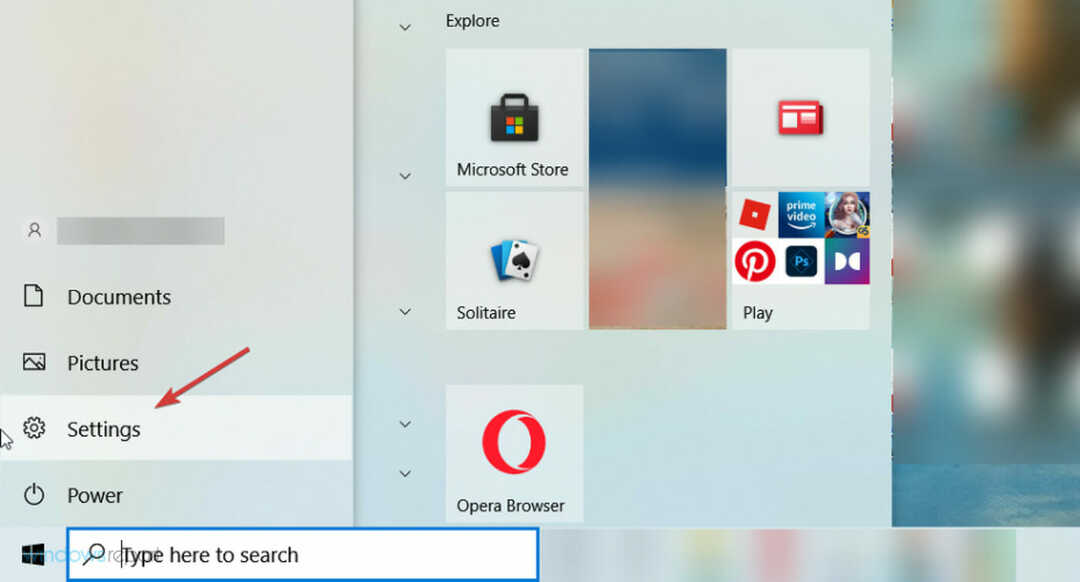
- يختار التحديث والأمان.
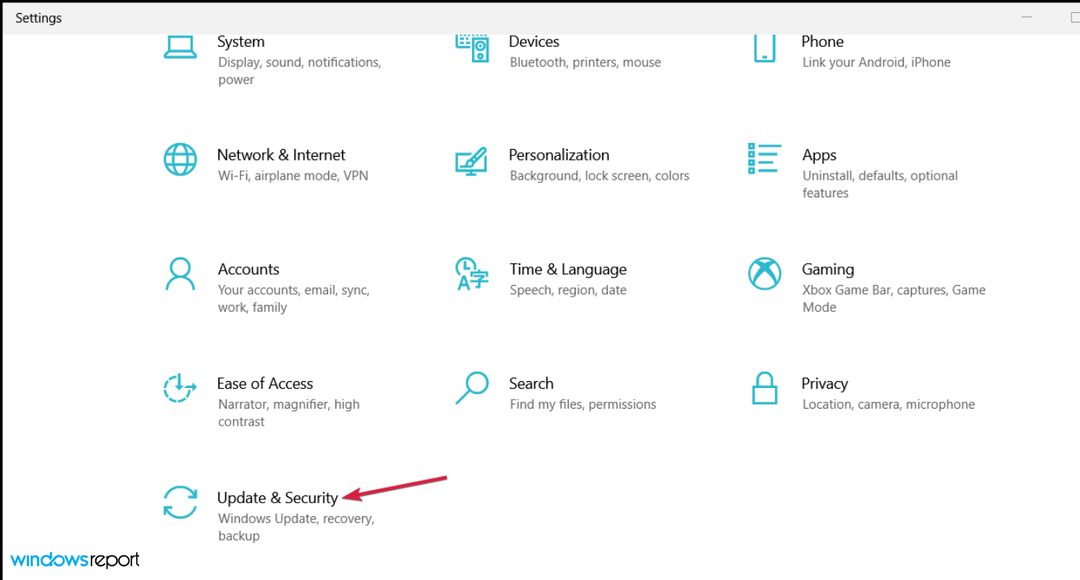
- اضغط على تحقق من وجود تحديثات زر ويجب أن ترى نظام التشغيل Windows 11 كتحديث Windows منتظم.
سيبدأ التنزيل وبعد ذلك ، سيبدأ التثبيت. سيُطلب منك أيضًا إعادة التشغيل.
شاهد العملية بعناية وعندما تُسأل عما إذا كنت تريد الاحتفاظ بملفاتك ، يجب أن تظل على هذا المسار.
2. قم بتنزيل Windows 11 ISO
-
انتقل إلى صفحة تنزيلات Windows 11 الرسمية وانقر فوق حدد تنزيل من تنزيل Windows 11 Disk Image (ISO)، ثم اختر نظام التشغيل Windows 11.

- الآن انقر فوق ملف تحميل زر.

- حدد اللغة ، ثم انقر فوق يتأكد زر. سوف تتلقى رابط تنزيل وستتمكن من النقر فوق تحميل 64 بت زر للحصول على Windows 11 ISO.

- الآن انت تستطيع قم بإنشاء USB قابل للتمهيد أو DVD ، أو انقر بزر الماوس الأيمن فوق ISO وحدد ملف تتعدد اختيار.

- سترى محرك أقراص افتراضي في مستكشف الملفات نافذة او شباك. ما عليك سوى النقر فوقه ثم النقر نقرًا مزدوجًا فوق ملف setup.exe لبدء عملية التثبيت.
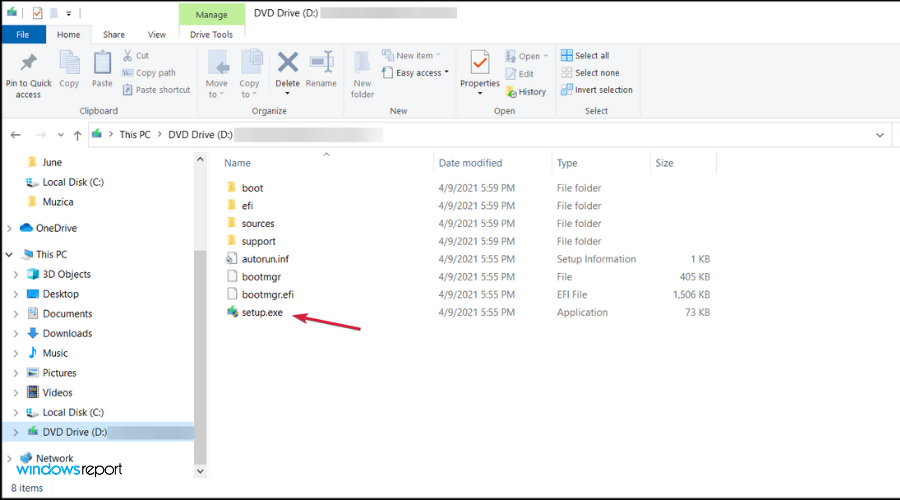
ستبدأ عملية التثبيت وعلى طول الطريق ، سيتم سؤالك عما إذا كنت تريد الاحتفاظ بملفاتك بحيث يكون هذا هو ما تحتاج إلى اختياره.
3. استخدم مساعد تثبيت Windows 11
-
انتقل إلى صفحة تنزيلات Windows 11 وانقر فوق التحميل الان الحق أدناه مساعد تثبيت Windows 11.
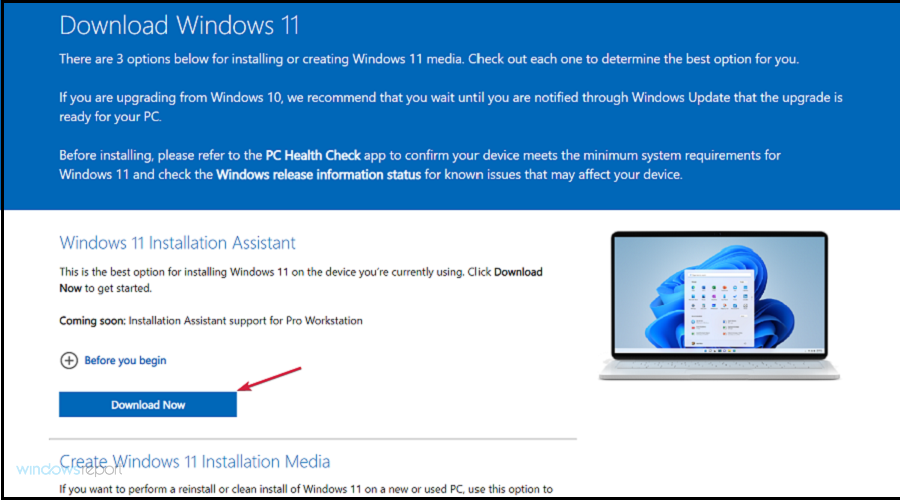
- ستحصل على ملف قابل للتنفيذ وسيبدأ تشغيله عملية التثبيت. يختار قبول وتثبيت بعد قراءة شروط الاتفاقية.
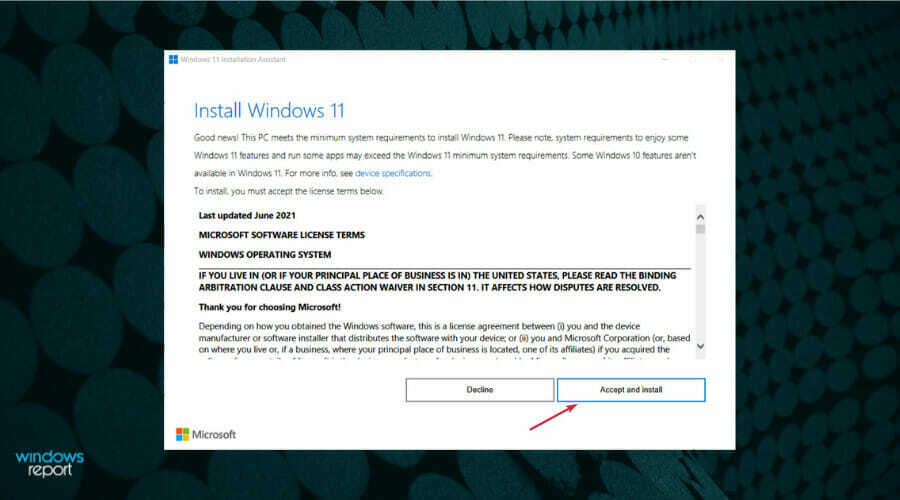
- سيبدأ Windows 11 في التنزيل والتثبيت ، لذا انتظر بصبر حتى تنتهي العملية ، ثم تابع التعليمات التي تظهر على الشاشة للإنهاء.
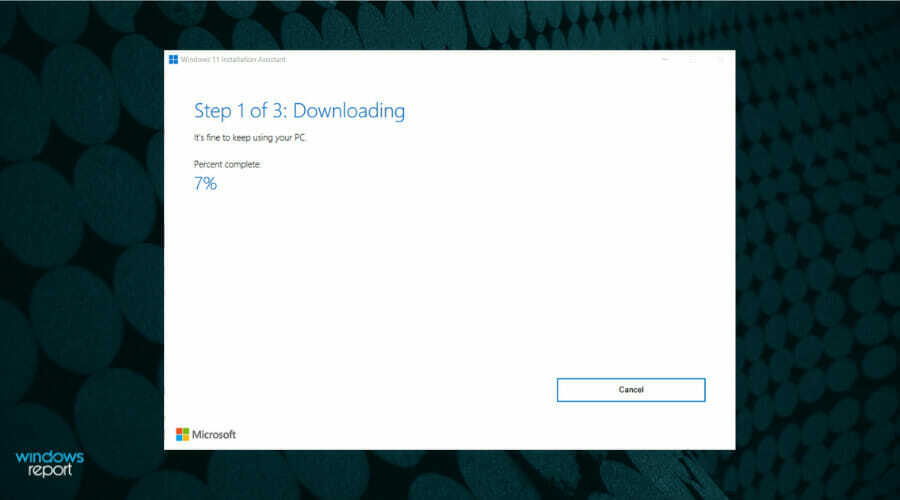
هذه هي أسهل طريقة لتثبيت Windows 11 إذا كان جهاز الكمبيوتر الخاص بك يلبي جميع المتطلبات لأن مساعد التثبيت سوف يؤدي جميع المهام نيابة عنك.
ومع ذلك ، أثناء عملية التثبيت ، سيتم سؤالك عما إذا كنت تريد الاحتفاظ بملفاتك ، لذا تأكد من القيام بذلك من أجل الحفاظ على بياناتك.
لدينا أيضًا ملف دليل حول كيفية تثبيت Windows 11 دون استخدام المساعد لذلك إذا كان لديك أي أسباب لتجنب هذا المسار ، فستكتشف كيفية القيام بذلك.
4. استخدم أداة إنشاء الوسائط
ملاحظة
لهذا الحل ، يلزم وجود محرك أقراص USB به مساحة خالية تبلغ 8 جيجابايت على الأقل.
-
قم بالوصول إلى صفحة تنزيلات Windows 11 وانقر فوق التحميل الان تحت قم بإنشاء وسائط تثبيت Windows 11، للحصول على أداة إنشاء وسائط Windows 11.
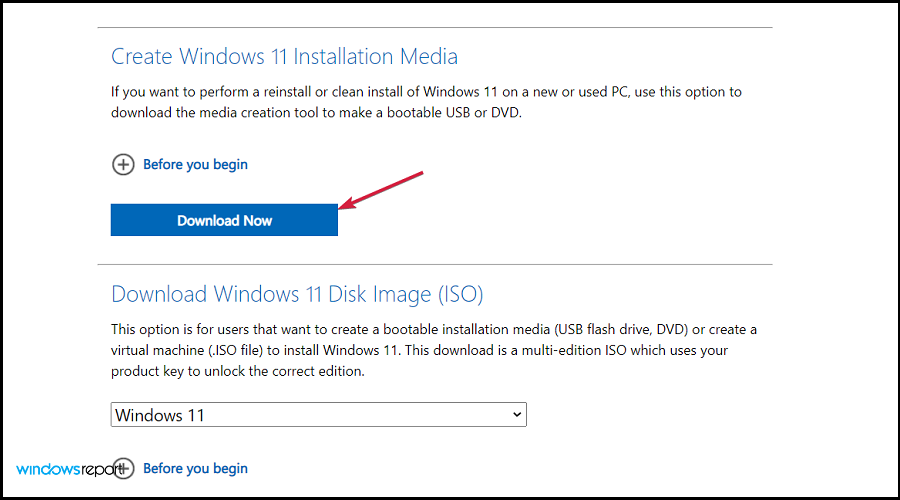
- قم بتشغيل الملف لبدء تشغيل أداة إنشاء الوسائط app وقبول شروط الترخيص للمضي قدمًا.
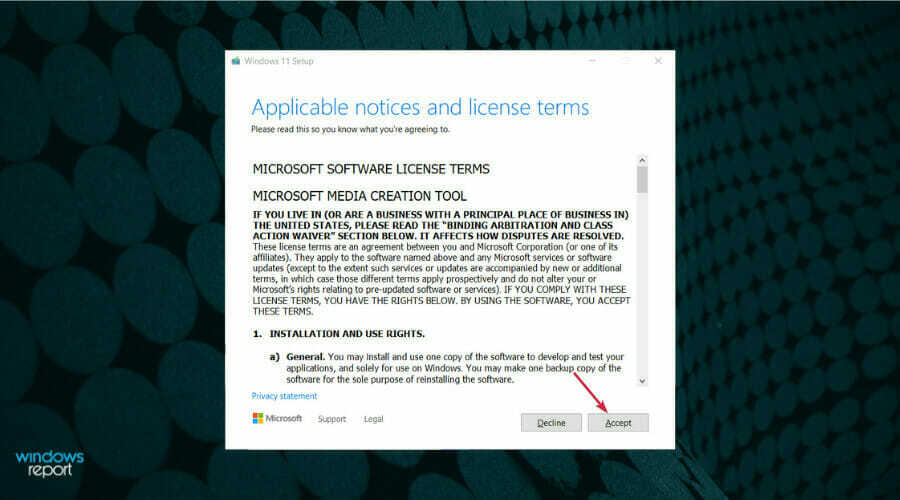
- قم بإلغاء تحديد ملف ينصح باستخدام مربع إذا كنت تريد تغيير لغة Windows ، ثم اضغط على التالي زر.
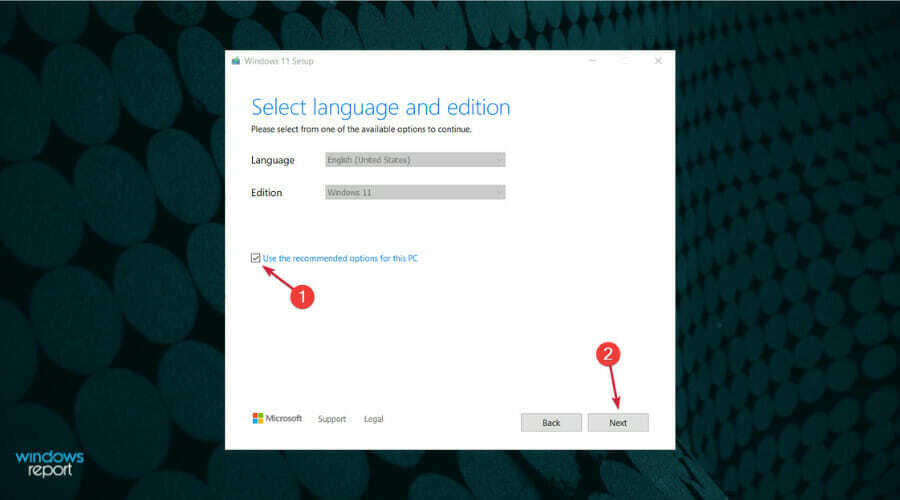
- بعد ذلك ، يمكنك اختيار ما إذا كنت تريد إنشاء محرك أقراص USB قابل للتمهيد أو مجرد حفظ Windows 11 ISO واستخدامه لاحقًا. إذا حددت الخيار الأول ، فتأكد من إدخال محرك أقراص USB قبل النقر فوق التالي. سنحدد الخيار الأول لأنك تعرف بالفعل كيفية تنزيل Widows 11 ISO من الخطوة السابقة.
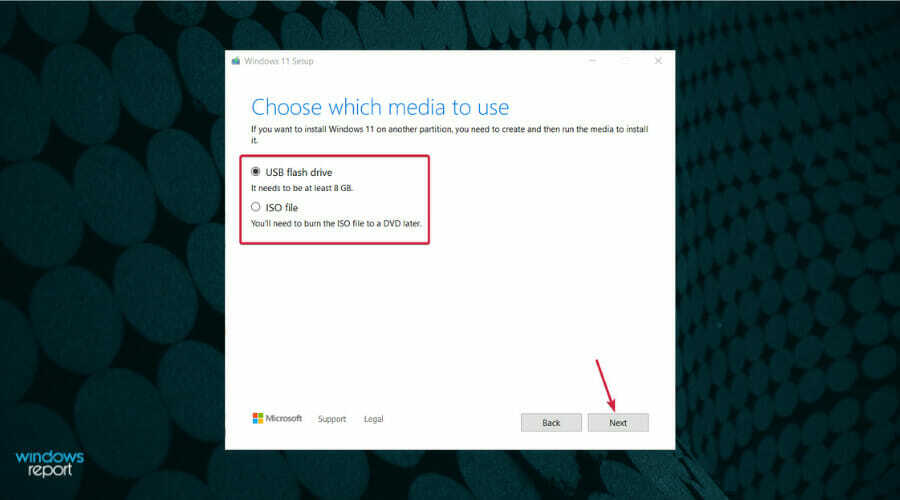
- الشيء الوحيد المتبقي هو تحديد محرك الأقراص الذي قمت بإعداده والنقر فوق التالي زر.
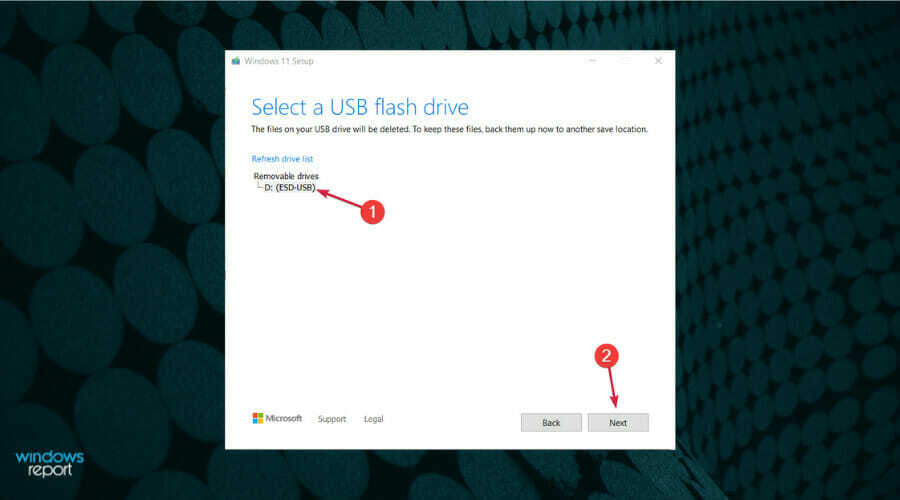
- سيبدأ التطبيق في تنزيل Windows 11 ، ثم التحقق من التنزيل وإنشاء وسائط Windows 11 القابلة للتشغيل في النهاية والتي يمكنك استخدامها لتثبيت نظام التشغيل الجديد.
على الرغم من أننا ذكرنا هذا بالفعل في الخطوات السابقة ، لا يمكننا التأكيد بما فيه الكفاية على حقيقة ذلك أثناء التثبيت ، سيتم سؤالك عما إذا كنت تريد الاحتفاظ بملفاتك لذلك يجب عليك اتباع هذا المسار.
إذا لم يكن جهاز الكمبيوتر الخاص بك مُجهزًا باستخدام TPM 2.0 و Secure Boot ، فلن يعمل هذا الحل من أجلك لأنه عند بدء التثبيت ، سيتم التحقق من هذه المتطلبات.
ومع ذلك ، لدينا ملف دليل كامل حول كيفية تثبيت Windows 11 بدون TPM والتمهيد الآمن سيساعدك على تجنب هذه المشكلة.
5. استخدم برنامج Virtual Machine
-
قم بتنزيل VMware Workstation.
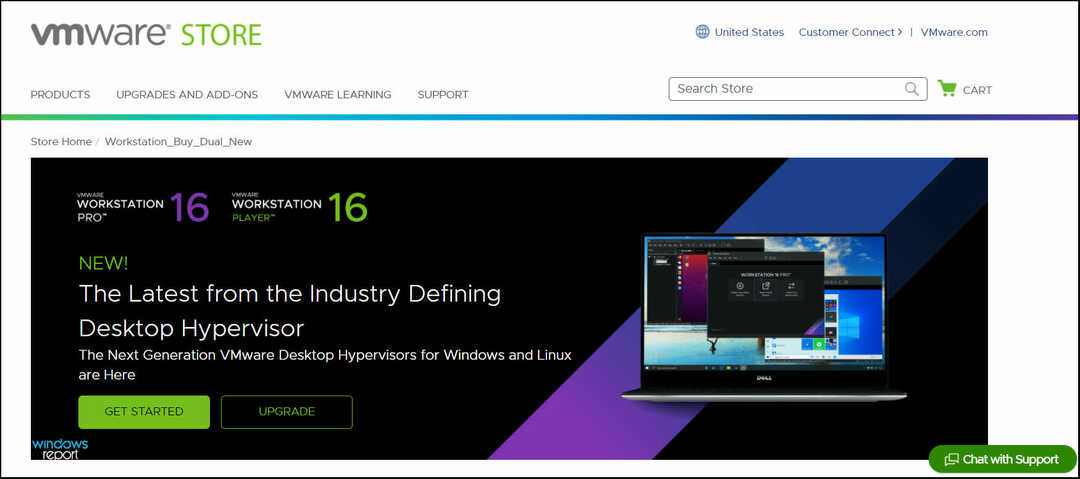
- قم بتثبيته باتباع الإرشادات التي تظهر على الشاشة ، ثم أعد تشغيل الكمبيوتر.
- استخدم Windows 11 ISO الذي قمت بتنزيله فيه الحل 2.
- قم بإعداد آلة افتراضية.
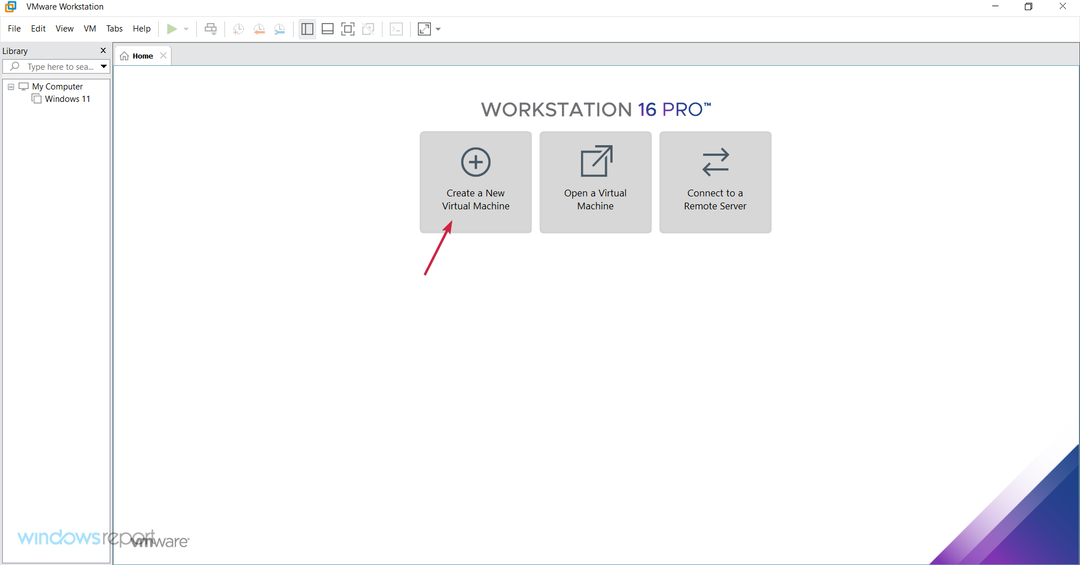
- فتح موجه الأمر للتحقق من المحاكاة الافتراضية لجهاز الكمبيوتر الخاص بك ، ثم قم بتمكينها.
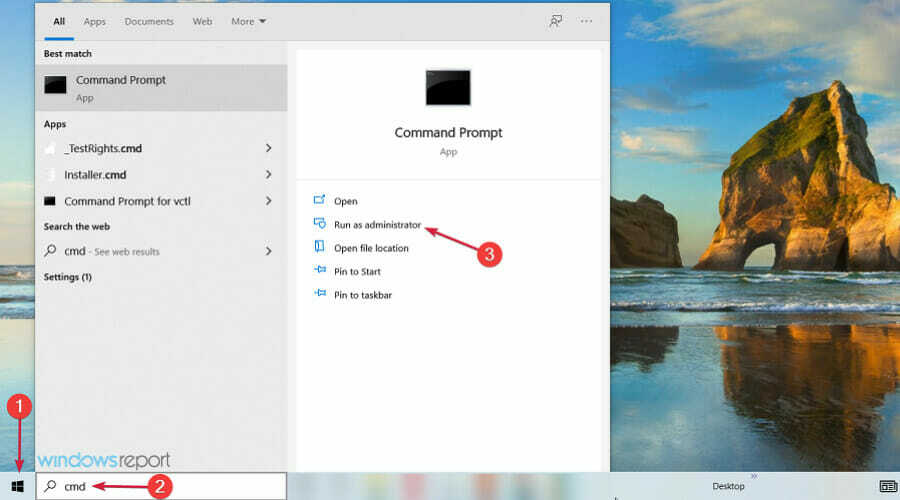
- قم بتثبيت Windows 11 على الجهاز الظاهري الخاص بك وتشغيله.
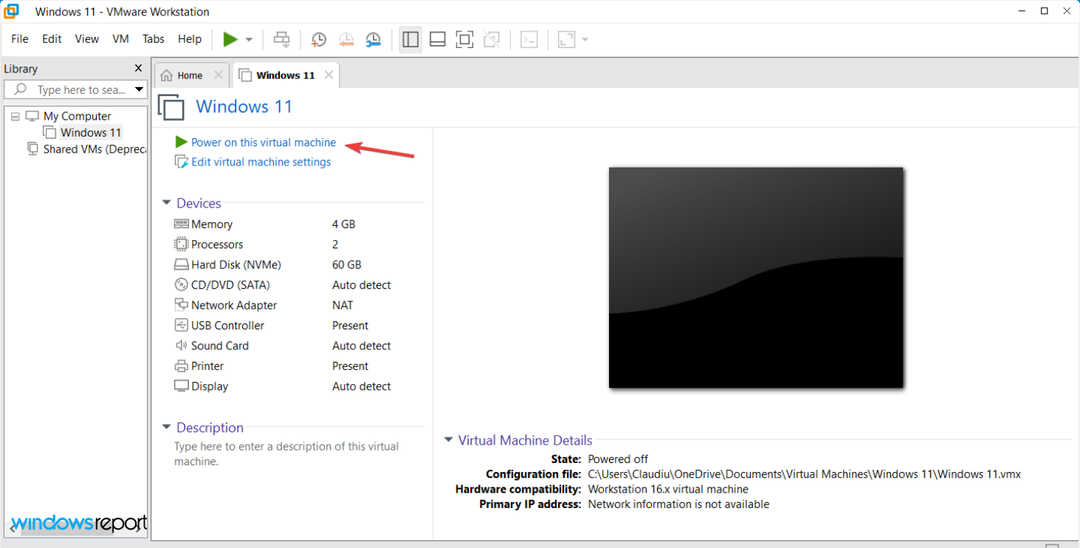
هذا مجرد شرح موجز لكيفية متابعة العملية. لمزيد من المعلومات التفصيلية ، راجع هذا الدليل حول كيفية تشغيل Windows 11 على VM واختبرها إلى أقصى حد.
كيفية ترقية Windows 7 إلى Windows 11 دون فقد البيانات؟
نخشى ألا تكون لدينا أخبار سارة في هذا القسم. إذا كنت لا تزال تستخدم Windows 7 ، فلا يمكنك الانتقال إلى Windows 11 على الفور.
لسوء الحظ ، سيتعين عليك متابعة تثبيت جديد لنظام التشغيل Windows 11. لا يمكن حتى الترقية إلى Windows 10 مجانًا.
ومع ذلك ، يمكنك شراء Windows 10 ثم ترقيته إلى Windows 11 مجانًا ، ولكن إذا كنت تريد أن تسير الأمور بسلاسة ، فننصح بشدة بالتبديل إلى نظام التشغيل الجديد مباشرةً.
لدينا دليل حول كيفية ترقية جهاز الكمبيوتر الخاص بك من Windows 7 إلى Windows 11 من شأنها أن تزودك بمزيد من التفاصيل حول هذا الأمر.
كيفية منع فقدان البيانات في نظام التشغيل Windows 11؟
لقد رأيت في بداية هذه المقالة بعض الأسباب الأكثر شيوعًا لفقدان البيانات ، لذلك إليك كيفية منع مثل هذه المواقف المزعجة:
➡ استخدم برامج مكافحة الفيروسات - تأكد من استخدام برنامج مكافحة الفيروسات وتحديثه باستمرار على نظام التشغيل لديك. إذا لم تتمكن من تحديد أيهما أكثر كفاءة ، تحقق من خيارات مكافحة الفيروسات هذه لنظام التشغيل Windows 11 الذي يجب أن تجربه اليوم.
➡ حافظ على جهاز الكمبيوتر الخاص بك نظيفًا وجافًا دائمًا - كما ذكرنا سابقًا ، قد تفقد البيانات بسبب تعطل الأجهزة ومحرك الأقراص الثابتة. وبالتالي ، للحفاظ عليها بأمان ، وتشغيلها بشكل صحيح ، عليك التأكد من أن جهاز الكمبيوتر الخاص بك يتجنب أي سوائل أو أوساخ.
➡ قم بعمل نسخة احتياطية من بياناتك - قد يكون هذا الخيار هو الأكثر فائدة لأنه يضمن النجاح في أي موقف ، مهما كان مخيفًا. هناك الكثير من الطرق للقيام بذلك ، مثل استخدام محرك أقراص USB أو محرك أقراص ثابت خارجي أو التخزين السحابي.
أيضا ، يمكننا أن نقترح المرور تتضمن قائمتنا أفضل برامج النسخ الاحتياطي للبيانات المحلية وتحافظ على أمان ملفاتك في جميع الأوقات.
كما ترى ، هناك بعض الطرق المتاحة والبسيطة لتثبيت Windows 11 دون فقد البيانات المهمة. لقد حرصنا على تقديم الخيارات الأكثر أمانًا فقط ، حتى لا تقع في مشاكل.
أي أفكار أخرى تتعلق بهذا الموضوع؟ إذا كان الأمر كذلك ، فلا تتردد في ترك تعليق في القسم أدناه.


